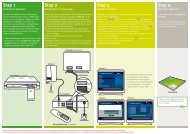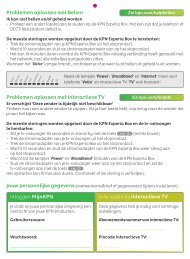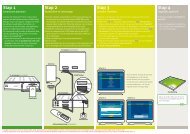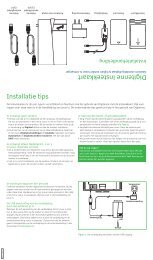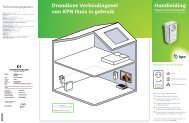InternetPlusBellen - Handleidingen en software
InternetPlusBellen - Handleidingen en software
InternetPlusBellen - Handleidingen en software
Create successful ePaper yourself
Turn your PDF publications into a flip-book with our unique Google optimized e-Paper software.
Situatie 2<br />
Draadloze verbinding installer<strong>en</strong><br />
Let op! Voor deze stap<br />
heb je de gebruikersnaam<br />
nodig uit je<br />
bevestigingsbrief <strong>en</strong> de<br />
laatste 3 cijfers van je<br />
bank- of girorek<strong>en</strong>ingnummer<br />
zoals bek<strong>en</strong>d<br />
bij KPN.<br />
Installeer de computer<br />
Voor e<strong>en</strong> veilige <strong>en</strong> betrouwbare verbinding met het internet, ga je nu de verbinding mak<strong>en</strong> met<br />
het internet <strong>en</strong> de belangrijkste instelling<strong>en</strong> regel<strong>en</strong> op jouw KPN Experia Box <strong>en</strong> jouw computer.<br />
Dat doe je met behulp van de KPN Installatie Assist<strong>en</strong>t, in de handleiding bijgeleverd op cd-rom.<br />
Stap voor stap zet je naar eig<strong>en</strong> w<strong>en</strong>s je internetverbinding op, maak je e<strong>en</strong> wachtwoord aan <strong>en</strong><br />
regel je jouw e-mail instelling<strong>en</strong>.<br />
Houd de bevestigingsbrief nu bij de hand die je eerder hebt ontvang<strong>en</strong>. Je hebt de gebruikersnaam<br />
nodig die vermeld wordt in de bijlage met installatiegegev<strong>en</strong>s. Daarnaast heb je de laatste 3<br />
cijfers van je bank- of girorek<strong>en</strong>ingnummer nodig zoals deze bek<strong>en</strong>d zijn bij ons. Deze zijn nodig<br />
ter controle van je abonnem<strong>en</strong>tsgegev<strong>en</strong>s bij het aanmak<strong>en</strong> van jouw wachtwoord.<br />
Stap 4<br />
Let op! KPN adviseert<br />
e<strong>en</strong> veilige verbinding<br />
op te zett<strong>en</strong> met behulp<br />
van de meegeleverde<br />
installatie cd-rom.<br />
Laatste ondersteunt<br />
nog ge<strong>en</strong> WPS. Lees<br />
meer over WPS in de<br />
bijlage.<br />
Zet de computer aan <strong>en</strong> zorg dat er ge<strong>en</strong> programma’s op<strong>en</strong> staan.<br />
• Pak de installatie cd-rom KPN Installatie Assist<strong>en</strong>t.*<br />
• Plaats de cd-rom in de computer. Mocht de KPN Installatie Assist<strong>en</strong>t niet automatisch beginn<strong>en</strong>,<br />
op<strong>en</strong> dan het bestand KPNinfo.txt voor meer informatie.<br />
• Volg de instructies op het scherm tot het einde van het programma.<br />
* Apple gebruikers di<strong>en</strong><strong>en</strong> deze stap over te slaan <strong>en</strong> eerst e<strong>en</strong> gedrade ethernetverbinding te mak<strong>en</strong>. Lees op KPN.com/help<br />
hoe je e<strong>en</strong> draadloze verbinding kunt realiser<strong>en</strong>. Ga daarna verder met het instell<strong>en</strong> van je persoonlijke omgeving.<br />
5<br />
5